
Для просмотра аналитических данных работы интерфейсного модуля Распознавание и поиск лиц необходимо нажать кнопку Аналитика.

| Аналитические данные формируются каналом подсчета посетителей. Если при настройке системы данный канал не был активирован, кнопка Аналитика будет неактивна. См. также Программный комплекс Face-Интеллект. Руководство Администратора, раздел Активация модулей и каналов распознавания в ПК Face-Интеллект. |
Настройка отображения аналитических данных осуществляется следующим образом:
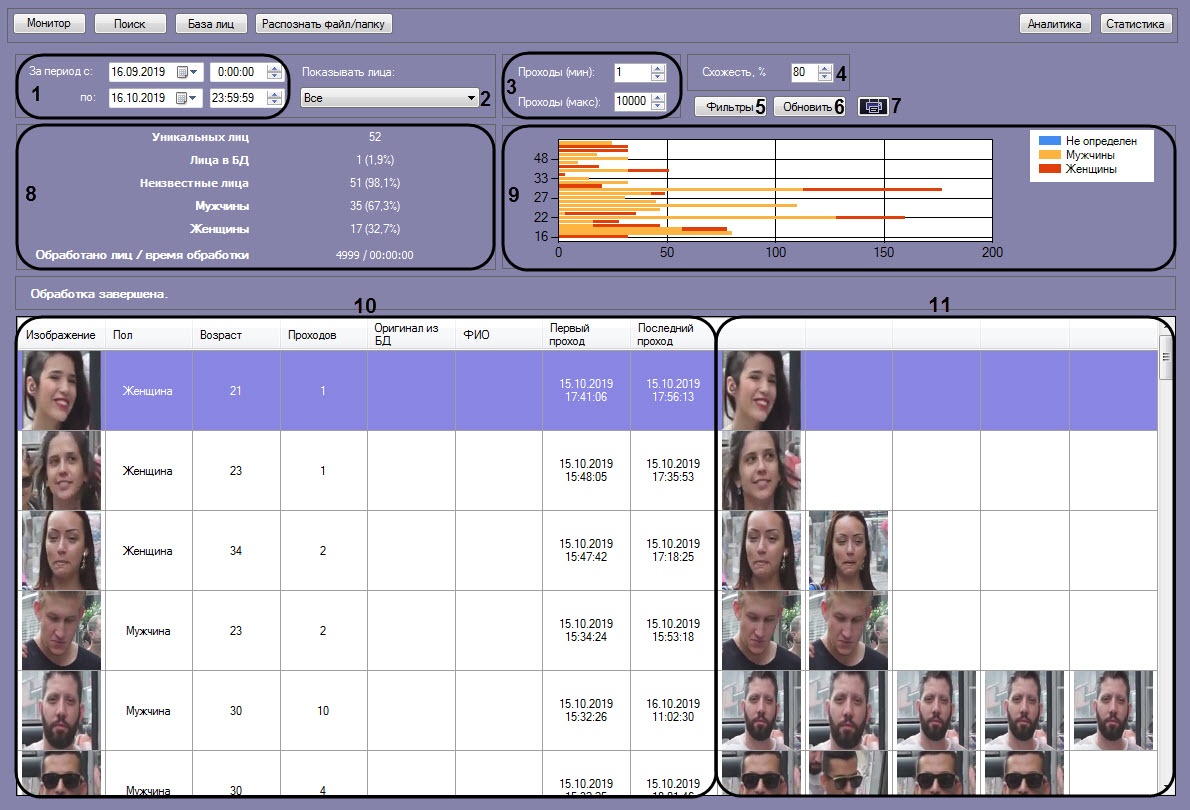
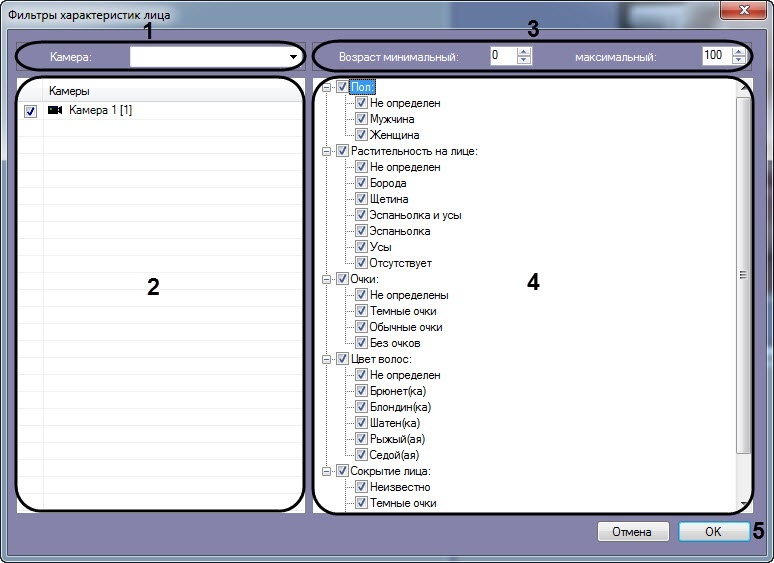
В области (4) установить флажки напротив соответствующих характеристик лиц.
| Характеристики лиц (3) и (4) могут не отображаться (см. Настройка дополнительных характеристик лица). |
Нажать кнопку Обновить для обновления аналитических данных (6).
Если в базе данных хранится большое количество уникальных лиц, то обновление аналитических данных может занимать продолжительный период времени. Если в процессе обновления аналитических данных возникает ошибка Время ожидания операции истекло, то необходимо увеличить значение параметра AnalitycTimeout в конфигурационном файле face_client.run.config (подробнее см. Справочник параметров XML-файлов). |
Для формирования отчета по отображаемым аналитическим данным необходимо нажать кнопку ![]() (7). Данный отчет можно распечатать, сохранить в файл rsd или xml, либо экспортировать в PDF.
(7). Данный отчет можно распечатать, сохранить в файл rsd или xml, либо экспортировать в PDF.
Также доступно построение отчета по гендерной аналитике в подсистеме Web-отчётов Intellect Web Report System (см. Отчёт по гендерной аналитике). |
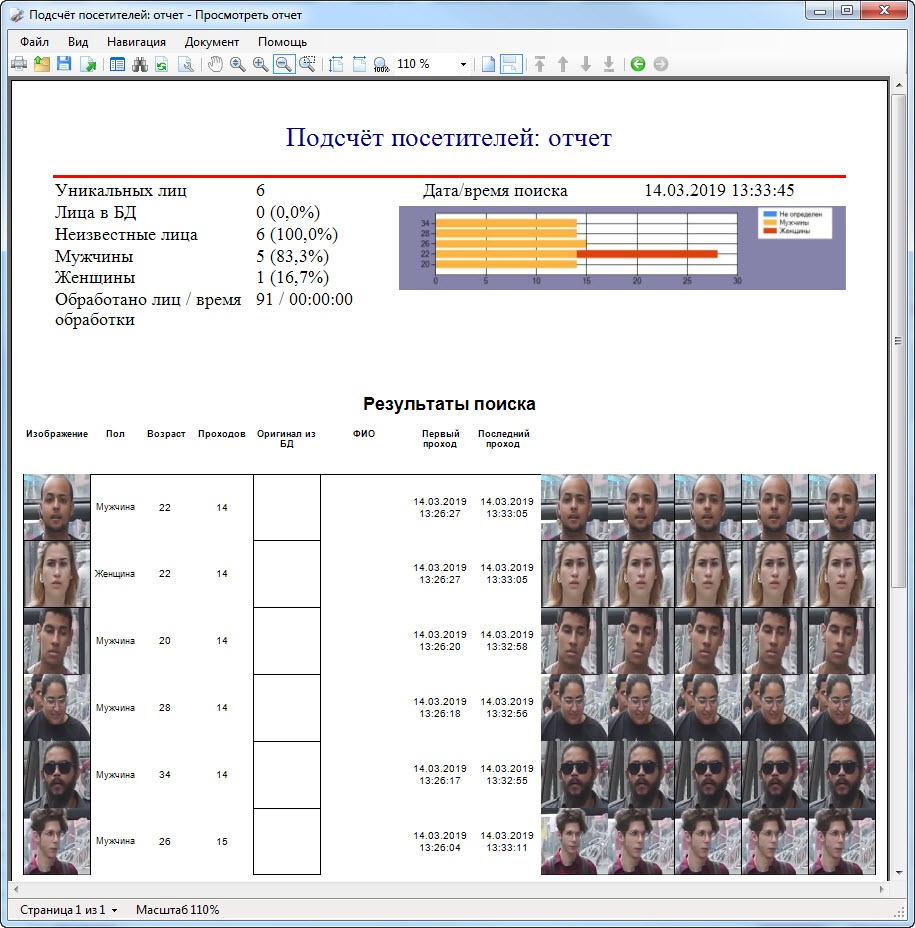
Для ограничения количества строк (уникальных лиц) в формируемом отчете необходимо изменить значение параметра CounterRowCount в конфигурационном файле face_client.run.config (подробнее см. Справочник параметров XML-файлов). |
В секции (8) приведены общие данные по найденным лицам.
На диаграмме (9) по горизонтальной оси приведено общее количество проходов, а по вертикальной оси - возраст обнаруженных персон. Например, на диаграмме ниже видно, что с возрастом 22 года два раза прошли двое мужчин и две женщины, что в общей сумме дало 4 прохода.

Пол Не определен возникает в том случае, если на момент захвата лица не был активирован модуль Канал распознавания характеристик лица (см. Активация модулей и каналов распознавания в ПК Face-Интеллект). |
В столбце Изображение таблицы (10) отображаются уникальные лица, количество которых соответствует параметру Уникальных лиц, указанному в секции (8). Сумма количества уникальных лиц и количества всех их проходов равна параметру Обработано лиц, который указан в секции (8). В области (11) отображаются "двойники" этих уникальных лиц.
Существует возможность перехода к поиску лиц и просмотра момента появления на видеозаписи найденного лица.
Для перехода к поиску лиц необходимо щелкнуть правой кнопкой мыши на соответствующем изображении и выбрать значение Поиск (1).
В результате будет выполнен переход к поиску лиц (см. Поиск лиц в видеоархиве) и автоматически осуществлен поиск выбранного лица, где качестве изображения для поиска будет загружено изображение захваченного лица.
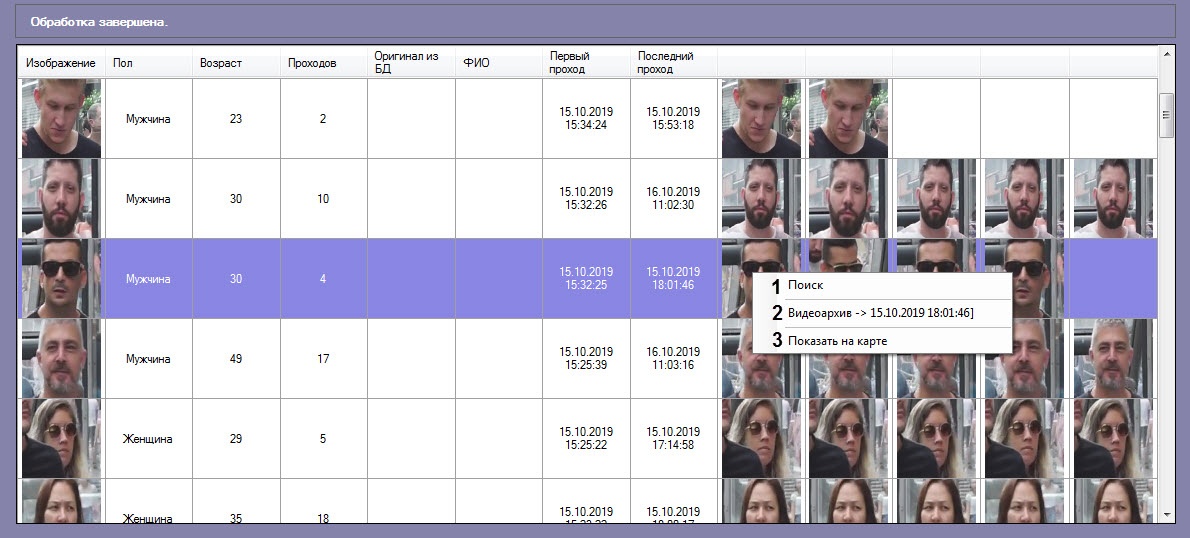
Для просмотра момента появления на видеозаписи лица необходимо щелкнуть правой кнопкой мыши на соответствующем изображении и выбрать пункт Видеоархив -> <Дата и время> (2).
В результате в мониторе для воспроизведения видеоархива (см. Выбор интерфейсных объектов Монитор и Карта для управления) отобразится видеоархив с приостановленной видеозаписью (подробнее о работе с видеоархивом см. Работа с архивами).